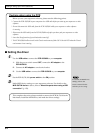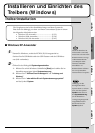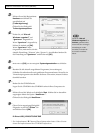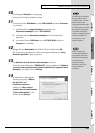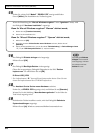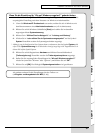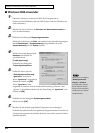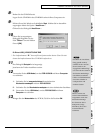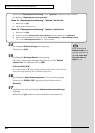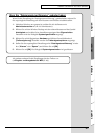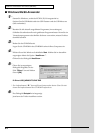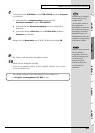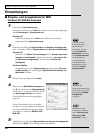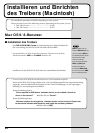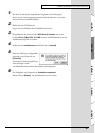40
Installieren und Einrichten des Treibers (Windows)
14
Das Dialogfeld Diskette einlegen wird angezeigt.
Klicken Sie auf [OK].
15
Das Dialogfeld Benötigte Dateien wird angezeigt.
Geben Sie im angezeigten Dialogfeld Folgendes in das Feld “Dateien
kopieren von” ein und klicken Sie auf [OK].
D:\Drivers\USB_XP2K
* Der Laufwerknamen “D:” kann auf Ihrem System anders lauten. Geben Sie statt
dessen den Laufwerknamen Ihres CD-ROM-Laufwerks an.
16
Das Dialogfeld “Neue Hardware gefunden” wird eventuell angezeigt.
Prüfen Sie, ob “EDIROL PCR” angezeigt wird und klicken Sie auf
[Beenden].
17
Möglicherweise wird das Dialogfeld Geänderte Systemeinstellungen
angezeigt.
Klicken Sie auf [Ja]. Windows startet anschließend automatisch neu.
Wenn in für “Dateisignaturverifizierung” nicht “Ignorieren” aktiviert wurde, erscheint
die Meldung “Digitalsignatur nicht gefunden”.
Wenn für “Dateisignaturverifizierung” “Warnen” aktiviert ist,
1. Klicken Sie auf [Ja].
2. Setzen Sie die Installation fort.
Wenn für “Dateisignaturverifizierung” “Sperren” aktiviert ist,
1. Klicken Sie auf [OK].
2. Wenn der Assistent für das Suchen neuer Hardware erscheint, klicken Sie auf [Beenden].
3. Führen Sie die Installation aus, wie im Abschnitt “Fehlerbehebung” in Device Manager shows
“?”, “!”, or “USB Composite Device” (S. 172) beschrieben.
Wenn das Dialogfeld
Diskette einlegen nicht
angezeigt wird, lesen Sie
b
itte The “Insert Disk”
dialog box does not
appear (S. 171)